Win10一直卡在登录界面怎么办?Win10开机卡在登录的解决方法
发布时间:2017-04-06 22:04:51 浏览数:
Win10一直卡在登录界面怎么办?有时候Win10系统用户会遇到Win10卡在登录界面无法进入桌面的问题,虽然Win10目前已经成熟了很多,不过环境复杂如驱动、软件冲突等都有可能导致Win10卡在登录界面。那么如何解决呢?不妨参考下面的方法。
1、如下图所示,win10正常弹出用户登录界面,输入正确的密码,显示正在,然后就停留在这个状态,机器也不死,甚至还可以输入ctrl alt del键,弹出锁定窗口,但永远进不了系统。
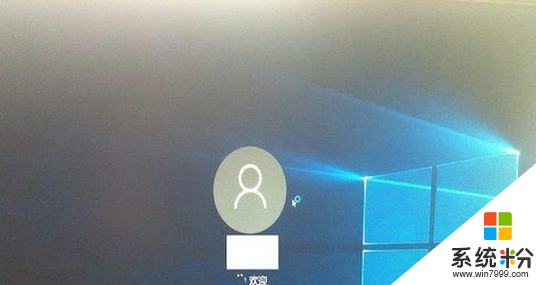
2、这种情况,小编的总结是和新安装的应用或者硬件驱动有关系,可以回忆在什么时候出现的卡屏,之作做过哪些软件安装。或者想一下,刚安装完win10是否正常的,按这个思路去排查是哪个软件或驱动。建议大家进入到安全模式进行!
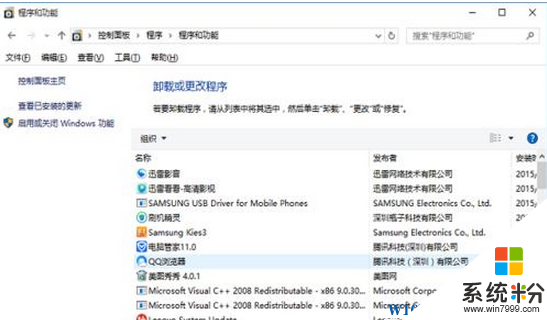
3、基本上就是由后往前,逐一删除的处理方法, 优先考虑删硬件驱动,应用软件由于可能性较小,优先级可以排后,小编遇上过的两例都是硬件驱动,都是64位win10下,工行U盾驱动以及无线驱动出了问题。
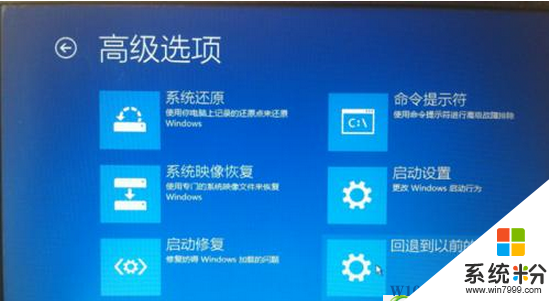
4、在开机启动win10时,按住电源键关机,反复几次就会进入到高级修复模式,选用安全模式,如果安全模式可以正常启动,就能明确是新安装的软件或硬件问题,那就在安全模式下看看能否删除。

5、有些硬件驱动在安全模式是无法删除,比如64位的工行助手里的U盾驱动,必卡win10登录,就算不卡在登录界面,进入后也会频频吊死explore。在安全模式下删除直接提示不支持。
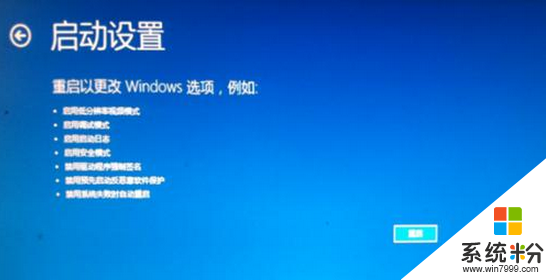
6、这时就没太多好办法了,不想重装就多次关机重启,运气好地话能登录成功,利用这个机会抓紧把相关的软件删了,上面说的工行U盾进入后还会卡死,小编试了1小时,才终于抓住机会给删了。
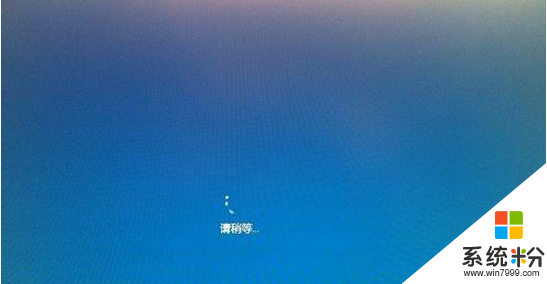
7、如果机器没太多要保存的软件,或者不清楚是哪个软件引发了卡死,就那选择重置吧,选择只保留个人资料,不保存应用。然后逐一安装软件,确定是哪个引发。

如果你在使用win10系统的时候卡在了登陆界面就可以参照上诉方法进行解决哦,本文由系统粉 www.win7999.com整理,希望对大家有帮助。